iPod touch 사용 설명서
- 시작하기
- iPod touch
- iOS 15의 새로운 기능
-
- 계산기
-
- 사진 보기
- 비디오 및 슬라이드쇼 재생
- 사진이나 비디오를 삭제하거나 가리기
- 사진 및 비디오 편집하기
- 비디오 길이 다듬고 슬로 모션 조절하기
- Live Photo 편집하기
- 사진 앨범 만들기
- 앨범 편집 및 구성하기
- 앨범에서 사진 필터링 및 정렬하기
- 사진 앱에서 검색하기
- 사진 및 비디오 공유하기
- 사용자와 공유된 사진 및 비디오 보기
- 추억 감상하기
- 추억 개인화하기
- 사진 앱에서 사람 찾기
- 사람 또는 장소 적게 표시하기
- 위치별로 사진 탐색하기
- iCloud 사진 사용하기
- iCloud 공유 앨범으로 사진 공유하기
- 사진 및 비디오 가져오기
- 사진 프린트하기
- 단축어
- 주식
- 팁
- Copyright
iPod touch에서 Safari를 사용하여 웹 사이트 검색하기
Safari 앱![]() 에서 URL 또는 검색어를 입력하여 웹 사이트 또는 특정 정보를 찾으십시오.
에서 URL 또는 검색어를 입력하여 웹 사이트 또는 특정 정보를 찾으십시오.
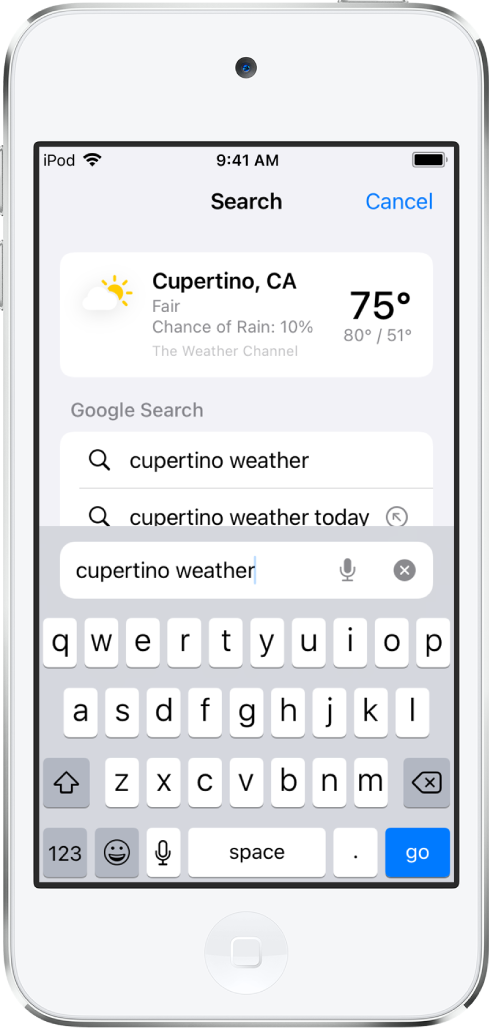
웹 검색하기
검색 필드에 검색어, 문구 또는 URL을 입력하십시오.
검색 제안을 탭하거나 키보드에서 이동을 탭하여 입력한 단어와 정확하게 동일한 용어를 검색하십시오.
제안된 검색어를 보지 않으려면 설정![]() > Safari로 이동한 다음, ‘검색 엔진 제안’을 끄십시오.
> Safari로 이동한 다음, ‘검색 엔진 제안’을 끄십시오.
이전에 방문한 웹 사이트 찾기
Safari 검색 제안에는 열린 탭, 책갈피 및 최근에 방문한 페이지가 포함됩니다. 예를 들어, ‘iPad’를 검색하면 검색 제안에 ‘iPad’와 관련된 열린 탭과, 책갈피에 추가하거나 최근에 방문한 웹 사이트 중 ‘iPad’와 관련 있는 웹 사이트가 포함됩니다.
웹 사이트 내에서 검색하기
웹 사이트 내에서 검색하려면 검색 필드에 웹 사이트 이름과 검색어를 입력하십시오. 예를 들어, 위키백과에서 ‘아인슈타인’을 검색하려면 ‘위키백과 아인슈타인’을 입력하십시오.
이 기능을 켜거나 끄려면 설정![]() > Safari > 빠른 웹 사이트 검색으로 이동하십시오.
> Safari > 빠른 웹 사이트 검색으로 이동하십시오.
검색하거나 새로운 탭을 열 때 즐겨찾는 웹 사이트 접속하기
설정![]() > Safari > 즐겨찾기로 이동한 다음, 보려는 즐겨찾기가 포함된 폴더를 선택하십시오.
> Safari > 즐겨찾기로 이동한 다음, 보려는 즐겨찾기가 포함된 폴더를 선택하십시오.
페이지 검색하기
페이지에서 특정 단어 또는 문구를 찾을 수 있습니다.
 을 탭한 다음, ‘페이지에서 찾기’를 탭하십시오.
을 탭한 다음, ‘페이지에서 찾기’를 탭하십시오.검색 필드에 단어 또는 문구를 입력하십시오.
다음 결과로 이동하려면
 을 탭하십시오.
을 탭하십시오.
검색 엔진 선택하기
설정![]() > Safari > 검색 엔진으로 이동하십시오.
> Safari > 검색 엔진으로 이동하십시오.
피드백을 보내 주셔서 감사합니다.